Der Windows Home Server ist die zentrale Datenspeicherungsstelle für den Haushalt und somit sind die Datenträger, sprich Festplatten wohl der wichtigste Teil des Ganzen. Auf ihnen werden die Daten der Freigaben, genau wie auch die Backups der Client Computer abgelegt. In der Basisinstallation liefert der Windows Home Server ein Add-In mit, welches sich Serverspeicher nennt. Darüber lassen sich schon einmal ein paar wenige Informationen zum Festplattenspeicher des Servers abfragen, aber leider für viele Anwender doch zu wenig. Wenn es Detailinformationen wie zum Beispiel die Temperatur der Festplatten geht, dann muss dieses Add-In leider passen. Aber genau dazu hat Sam Wood die Windows Home Server Datenträgerverwaltung geschrieben.
| Author: | Sam Wood |
| Webseite: | http://www.tentaclesoftware.com/ |
| Blog: | http://www.tentaclesoftware.com/blog |
| Aktuelle Version (05.12.2008): | 1.0.9.8 |
| Download: | Deutsch | Englisch |
Die Webseite des Add-In sieht schon wirklich vielversprechend aus, denn die Screenshots zeigen schöne grafische Darstellungen der Festplatten, sogar in 3D. Der Download war problemlos, sogar ohne vorherige Registrierung möglich. Wie immer bei einer Add-In Installation wird die MSI Datei herunter geladen und dann in den Ordner Add-Ins, der Windows Home Server Software Freigabe abgelegt. Ruft man dann die Einstellungen und dort die Option Add-Ins auf, so bekommt man unter Verfügbar das neue Add-In angezeigt. Ein kurzer Klick auf Installieren und schon läuft de Installation durch, benötigt wie immer dann einen Neustart der Windows Home Server Konsole.
Nach dem Neustart steht das neue Add-In in der Tableiste bereit. Das Logo sehr Ihr im nächsten Screenshot. Da wir die deutsche Version benutzt haben, wird der komplette Text des Add-Ins auch in Deutsch angezeigt. Auf den ersten Blick sieht es alle noch nicht so spektakulär aus, doch man sieht direkt schon einmal alle Festplatten, die zur Zeit mit dem Home Server verbunden sind.
Im nächsten Schritt haben wir uns die Konfigurationsmöglichkeiten angeschaut, die man über die Einstellungen des Windows Home Server erreicht. Dort wird nun eine neue Option: Datenträger-Verwaltung angeboten.
Die Konfiguration ist in zwei Teile gegliedert. Der erste Teil beschäftigt sich mit der Datensammlung. Hier können die Voreinstellungen zu Temperatur und Datenträgerbelegung gemacht werden. Zum Beispiel lässt sich hier einstellen, bei welcher Datenträgerauslastung der Windows Home Server eine Fehlermeldung ausgeben soll. Im anderen Optionsdialog lässt sich ein Darhtmodell konfiguriern. Dies ist im Grunde eine grafische 3D Ansicht der Datenträger. Eine schöne Spielerei, jedoch nicht zwingend für die Abfrage der Informationen nötig.
Über den Konfigurationsdialog lässt sich ein eigenes Drahtmodell erstellen. Hier kann man die Festplatten des Servers dann sehr einfach modellieren, indem man einen Laufwerksschacht auswählt, also 3,5″ oder 5,25″ je nach Bedarf und dann die entsprechenden Datenträger zuweist. Das hat im Endeffekt die Auswirkung, dass man auf der Add-In Startseite auf eine der grafischen Festplatten klicken kann und dann im Fenster daneben die richtigen Datenträgerinformationen angezeigt bekommt.
Da unser Test Server hier nur zwei Festplatten hat, sieht das Ganze nicht spektakulär aus. Schick sind jedoch die Detailinformationen, die nach einem Doppelklick auf die gewünschte Festplatte auftauchen. Hier lassen sich alle technischen Informationen zu den Datenträgern anzeigen und auch für eine weitere Verwendung (möglicherweise Support) in die Zwischenablage kopieren.
Zum guten Schluss gibt es dann noch eine Datenträger Echtzeitüberwachung für Temperatur und Leistung der Festplatte. Diese Option lässt sich über eine kleine Schaltfläche (in Screenshot markiert) einschalten. Der Unterschied ist nun in den beiden letzten Screenshots zu sehen.
Der erste Screenshots zeigt das Add-In ohne Echtzeitüberwachung. Hier werden Temperatur und Aktivität/Leistung nicht angezeigt. Im zweiten Screenshots ist die Funktion eingeschaltet und die Daten werden Live aktualisiert.
Alles in allem ist es ein interessantes Add-In für den Technik-verliebten Anwender. Der Standard-Anwender benötigt wohl nicht all diese Detailinformationen und so würden wir dieses Add-In doch schon für die erfahrenen Anwender empfehlen.
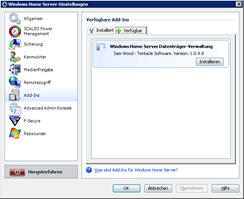
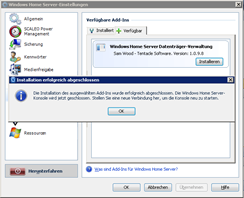

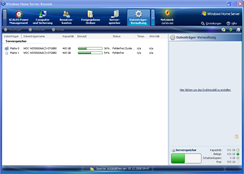
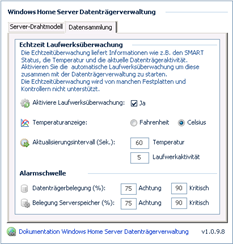

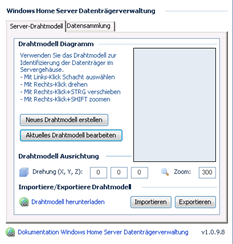
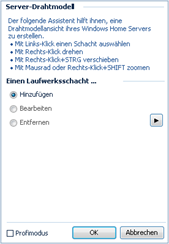
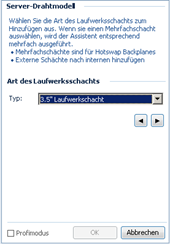
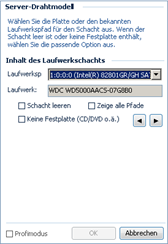
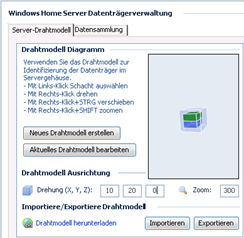
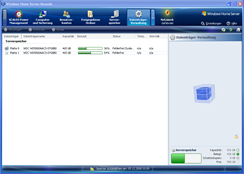

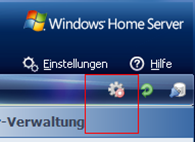
Kommentare
Eine Antwort zu „Add-In Test: WHS Datenträgerverwaltung“
Ich migriere gerade von WHS V1 zu Windows 8. Diese Add-in werde ich vermissen. Kennt jemand ein Programm mit ähnlicher Funktionalität für Windows 8?